Désactiver les ombres de la fenêtre pour tous les thèmes Windows 7 [How-To]

Voici une comparaison rapide entre une fenêtre Windows 7 sur le thème Aero avec et sans ombres:
Windows 7 Aero avec des ombres
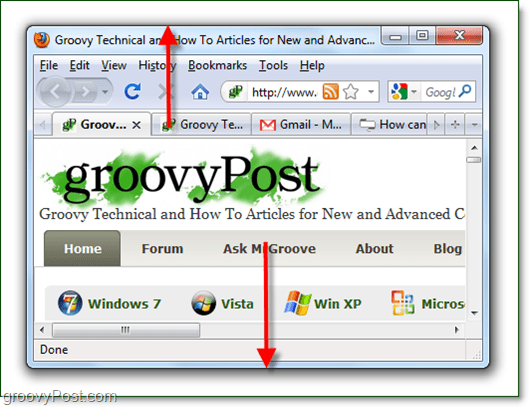
Windows 7 Aero sans ombres
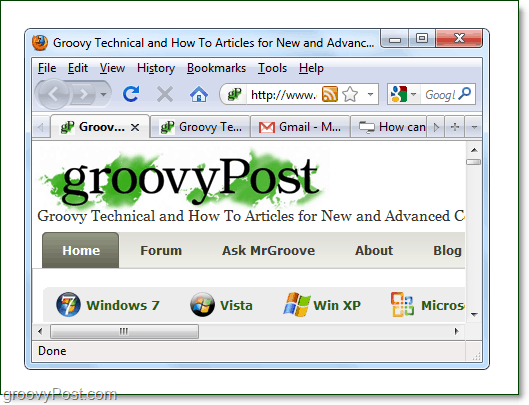
Maintenant que nous savons que vous êtes sûr de ce dont je parle, parlons de nous en débarrasser!
Comment désactiver les ombres de fenêtre pour les thèmes Windows 7
1. Cliquez sur le Menu Démarrer Windows Orb puis Type dans Afficher les paramètres système avancés et presse Entrer.
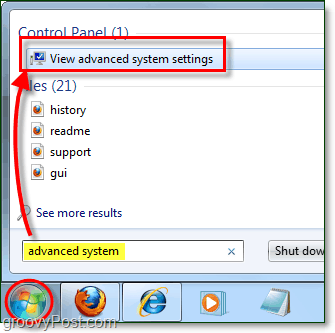
2. Sous le Avancée languette Cliquez sur Paramètres.
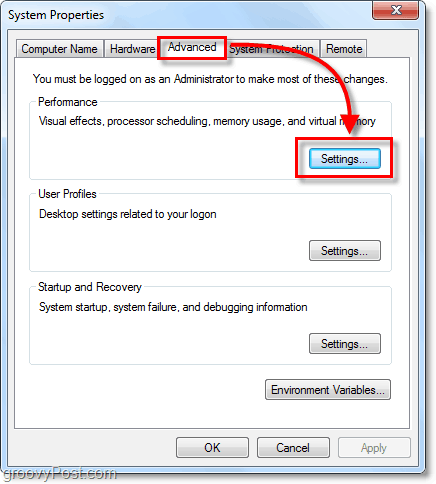
3. Sous le Effets visuels languette, Décocher la boîte Afficher les ombres sous les fenêtres.
Remarque: Comme vous pouvez le voir dans la capture d'écran ci-dessous, Suppressionles ombres de Windows ne sont que l'une des nombreuses options que vous pouvez activer / désactiver ici. Jouez ici car vous pouvez simplement cocher la case pour réactiver une fonctionnalité ou la désactiver.
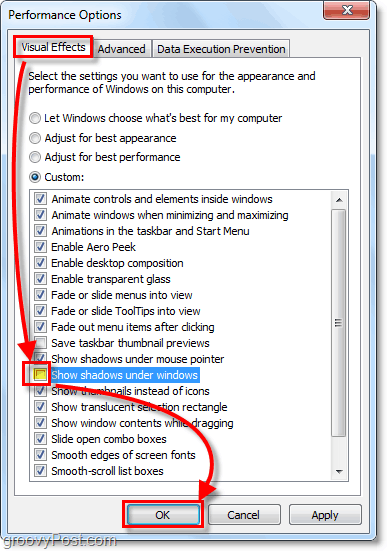
Vous devriez maintenant être sans ombre! Bienvenue dans la lumière, c'est un endroit groovy.










laissez un commentaire